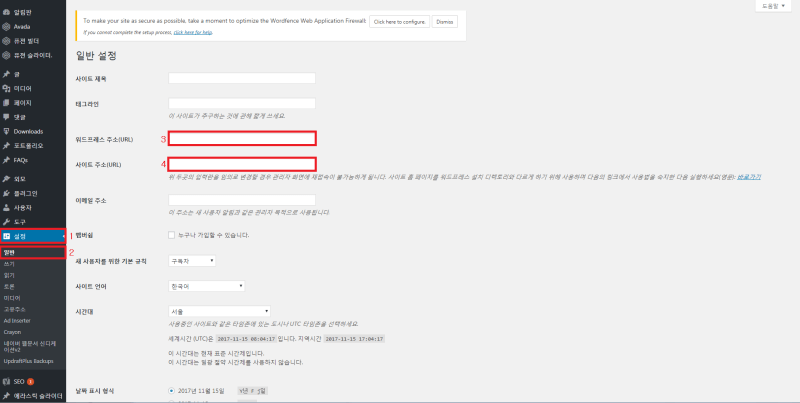안녕하세요 Webserver WordPress url 변경 방법을 알아보도록 하겠습니다.
Webserver에 URL 설정 후 변경하는것은 쉽지 않습니다.
단순히 Webserver에서 변경뿐만 아니라, 리다이렉션, 각종 포털사이트 등 예상외로 수정해야할 부분이 많습니다.
오늘은 단순히 Webserver Wordpress url 변경 방법을 알아보도록 하겠습니다.
1. wordpress url 변경
우선 관리자 권한으로 워드프레스에 접속 합니다.
1) 왼쪽 메뉴중 “설정” 클릭 합니다.
2) 설정의 하위 메뉴인 “일반” 클릭 합니다.
3) 워드프레스 주소(Url)에 기존 URl이 적혀있을것 입니다. 새로운 Url로 변경합니다.
4) 사이트주소(Url)에 기존 URl이 적혀있을것 입니다. 새로운 Url로 변경합니다.
5) 위에 사진에는 보이지 않지만 하단에 “변경 사항 저장” 버튼을 클릭 합니다.
2. MYSQL url 수정
만약 url 주소가 먼저 변경되었다면 1번 방법으로는 URL 수정이 불가능합니다.
이때는 콘솔로 웹서버에 접속하여 MYSQL을 직접 수정하면 됩니다.
콘솔 접속 방법은 직접 접속 가능하신분은 직접 접속을하고 불가능하신분은 Putty를 사용하여 접속하시면 됩니다.
Putty SSH 사용방법은 Putty를 사용하여 ESXi SSH (Secure shell) 접속 포스트를 참조하시기 바랍니다.
ESXi 주소 대신에 Webserver 주소를 입력 하면 됩니다.
1) 접속을 하면 ID와 PW를 입력하여 로그인 합니다.
2) 콘솔에서 MYSQL DB로 접속을 합니다.
mysql -u root -p webserver
위에 명령어는 DB_USER = “root”, DB_NAME = “webserver”일 경우에 예 입니다.
[DB_USER, DB_NAME, DB_PASSWORD 확인은 vim /var/www/win-config.php 명령어로 확인 가능]
(예: DB_USER = “root”, DB_NAME = “webserver” , DB_PASSWORD =DB_USER의 패스워드)
본인의 DB USER 및 PASSWORD를 입력하여 접속합니다.
3) mysql에서 siteurl과 home을 확인 합니다. siteurl과 home은 기존 Url로 설정이 되어있을것 입니다.
select * from wp_options where option_id="1" or option_id="2";
위에 명령어는 wp_options 테이블에 option_id 가 “1”이거나”2″인것을 보여 달라는 명령어입니다.
4) 기존 URL을 확인 후 새로운 URL로 변경할 준비를 합니다.
5) update 명령어를 이용하여 option_id 1, 2번을 http://new url로 변경합니다.
update wp_options set option_value="NEW URL" where option_id = "1" or option_id "2";
위에 명령어 중 “NEW URL”을 새로운 URL 주소로 변경하면 됩니다.
예를들어 새로운 url이 https://newpagein.net인 경우에는 아래 명령어를 입력 합니다.
update wp_options set option_value="https://newpagein.net" where option_id = "1" or option_id "2";
FLUSH PRIVILEGES;
마지막으로 변경 내용을 저장 합니다.
exit
exit를 입력하여 mysql에서 빠져 나온 후 콘솔 접속을 종료 합니다.
이것으로 wordpress url 변경 방법을 알아보았습니다.